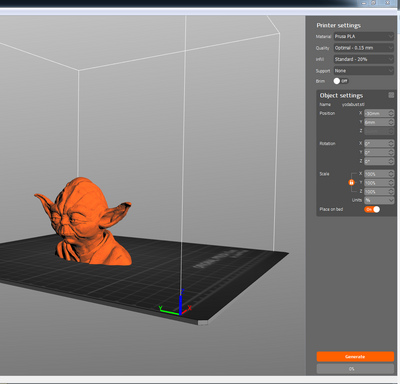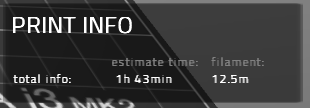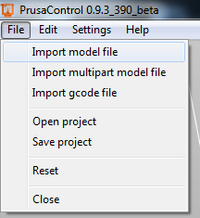Prusa 3D Drucker: Unterschied zwischen den Versionen
| Zeile 50: | Zeile 50: | ||
Es werden unterschiedliche Farben zur Auswahl stehen, vorübergehend bis die entsprechenden Halterungen fertig sind wird jedoch nur schwarzes Material direkt im Drucker eingelegt sein. | Es werden unterschiedliche Farben zur Auswahl stehen, vorübergehend bis die entsprechenden Halterungen fertig sind wird jedoch nur schwarzes Material direkt im Drucker eingelegt sein. | ||
| + | |||
| + | ==== Material einlegen ==== | ||
| + | |||
| + | Um das Material zu wechseln muss zunächst das bereits eingelegte Material entfernt werden. Hierzu wählt man am Touchscreen Filament Wechseln aus. Hier können Temperatur und Vorschub beim Wechseln eingestellt werden. Folgende Werte sollen verwendet werden: | ||
| + | |||
| + | * Temperatur: 210 °C | ||
| + | * Abstand Schnell: 30 mm | ||
| + | * Abstand Langsam: 70 mm | ||
| + | |||
| + | Wenn man auf Filament entfernen auswählt heizt sich der Drucker auf die entsprechende Temperatur auf. Bei erreichter Temperatur wird das Filament automatisch ausgefahren. Sollte es noch nicht ganz frei sein kann man auf | ||
Version vom 17. November 2017, 14:33 Uhr
Allgemeine Informationen
Verwendung nur nach Einschulung! (Termine auf www.happylab.at)
Diese Seite beschreibt die Prusa 3D Drucker welche derzeit nur in Wien verfügbar sind. Unter 3D Drucker sind die Stratasys 3D Drucker beschrieben.
Modell
Prusa I3 Mk2
- Model Material: PLA
- Druckbereich: 210 x 250 x 200 mm
- Schichtstärke: 0,05 bis 0,3
- Empfohlene minimale Wandstärke: 1,0 mm
- Kosten: € 1,20 pro Stunde
Kosten
Die Druckkosten von € 1,20 pro Stunde werden minutengenau automatisch berechnet. Bevor man den Druck startet wird eine Schätzung über die Druckzeit und die Druckkosten angezeigt. Diese ist üblicherweise knapp höher als die tatsächlichen Kosten.
Workflow
Um die Drucker nutzen zu können ist eine STL nötig. Unter 3D Modellierung sind einige Programme genannt mit denen STL Dateien erstellt werden können.
Um die Datei für den Drucker vor zu bereit wird das Programm Prusa Control auf dem Computer direkt bei der Leinwand (3D Druck PC) genutzt.
Ablauf in Prusa Control
- Datei öffnen: Unter File->Import model file kann die STL geöffnet werden. Diese wird so auf der Druckfläche positioniert wie diese in der Datei gespeichert ist.
- Position und Größe des Models festlegen: Die Position und Größe des Modells kann unter "Object settings" angepasst werden. Eine Automatische ausrichtung gibt es dabei nicht
- Druckqualität festlegen: Unter "Quality" gibt es unterschiedliche Auflösungen zur Auswahl. Bei gröberen Auflösungen fährt der Drucker etwas schneller, dies kann bei sehr fragilen drucken zu schwierigkeiten führen. Da kann eine feinere Auflösung helfen.
- Objektfüllung festlegen: Unter "infill" kann eingestellt werden wieviel vom Model gefüllt werden soll. Mögliche werte gehen von 0% bis 70%. Nicht jedes model lässt sich mit 0% Infill drucken, daher wird ein minimales infill von 15 % empfohlen.
- Stützmaterial festlegen: Der Drucker kann ebenfalls eine Stützstruktur drucken. Diese wird jedoch aus dem Modelmaterial gedruckt. Daher ist diese Stützstruktur deutlich schwieriger zu entfernen als bei den Stratasys druckern. Hier gibt es zwei mögliche Einstellungen:
- Only from build plate: Hier werden nur Stützstrukturen erstellt welche direkt vom Druckbett aus gedruckt werden können. Überhänge unter denen sich teile des Models befinden werden dabei nicht gestützt.
- everywhere: Die Stützstrukturen werden bei jedem Überhang hinzugefügt welche eine Sützung benötigen.
- Brim aktivieren/deaktiveren: Wenn das Brim aktiviert ist, druckt der Drucker automatisch eine Schürze um das Model um die Haftung des Models zu verbessern. Dies wird vorallem bei dünnen und hohen Modellen empfohlen. Das Brim muss nach dem druck manuel vom Model entfernt werden.
Wenn die Einstellungen getroffen wurden kann mit drücken auf "Generate" der code für den Drucker erzeugt werden. Anschliesend bekommt man eine Abschätzung über die benötigte Zeit.
Unter "Save G-Code" kann dieser nun gespeichert werden. Unter "C:\Benutzer\Happylab\Documents\Prusa 3D Drucker\" gibt es die Ordner "Schwarz" oder "Orange". Wird der code in einem dieser Ordner gespeichert, wird dieser automatisch an den entsprechenden Drucker geschickt.
Ablauf am Drucker
Die Drucker werden über die dazugehörigen Fabman Bridges eingeschalten. Solange nicht gedruckt wird, schalten diese nach ca 15 min wieder ab. Während gedruckt wird, schalten sie jedoch nicht ab. Daher ist die Anwesenheit während des Drucks nicht nötig. Jeder Drucker wird über einen eigenen Touchscreen gesteuert. Das Druckmaterial wird vom Happylab zur verfügung gestellt, es darf kein eigenes Material eingelegt werden.
Es werden unterschiedliche Farben zur Auswahl stehen, vorübergehend bis die entsprechenden Halterungen fertig sind wird jedoch nur schwarzes Material direkt im Drucker eingelegt sein.
Material einlegen
Um das Material zu wechseln muss zunächst das bereits eingelegte Material entfernt werden. Hierzu wählt man am Touchscreen Filament Wechseln aus. Hier können Temperatur und Vorschub beim Wechseln eingestellt werden. Folgende Werte sollen verwendet werden:
- Temperatur: 210 °C
- Abstand Schnell: 30 mm
- Abstand Langsam: 70 mm
Wenn man auf Filament entfernen auswählt heizt sich der Drucker auf die entsprechende Temperatur auf. Bei erreichter Temperatur wird das Filament automatisch ausgefahren. Sollte es noch nicht ganz frei sein kann man auf